
【iPhone11】フリーズで困ったら強制終了を!手順や注意点を解説
Contents[OPEN]
パスコードの入力方法を確認しておく
iPhoneをパスコードでロックしている方は、必ずパスコードを思い出してから強制終了しましょう。なぜなら、iPhoneを再起動、強制終了してから起動した時は、Face IDを使うことが出来ないからです。
「適当に入れていけばそのうち当たるかも?」と何度もパスコードを間違って入力すると、「iPhoneは使用できません」と表示されて、初期化しないと使えなくなってしまいます。
「パスコードがわからないからなくしたい」という時にも結局パスコードが必要なので、Face IDを使っている方でもパスコードは忘れないようにしましょう。
PINコードを確認しておく
PINコードを設定している場合は、iPhoneを起動した時にコードを入力する必要があります。パスコードと合わせて覚えておく必要があります。
こちらについても3回間違えると解除出来なくなってしまいます。携帯ショップに持っていけばPINコードを教えてもらえるので、パスコードよりは救いがありますが、出来るだけ忘れないようにしましょう。
起動しているアプリを全て終了する
フリーズしているわけでなく画面操作が行える状態で強制終了する場合は、起動しているアプリをすべて終了してから行うことがおすすめです。
前述した通り、アプリが動いている状態で強制終了すると、データが保存出来なかったり消えたりする可能性が出てきます。これを出来る限り回避するために、バックグラウンドで動いているアプリはすべて終了させましょう。
アプリを終了させる手順は次の通りです。
①iPhoneの画面を下のほうから上にスワイプすると、起動中のアプリの一覧がカードのように表示されます

②終了させたいアプリを上にスワイプすると、アプリが終了されます
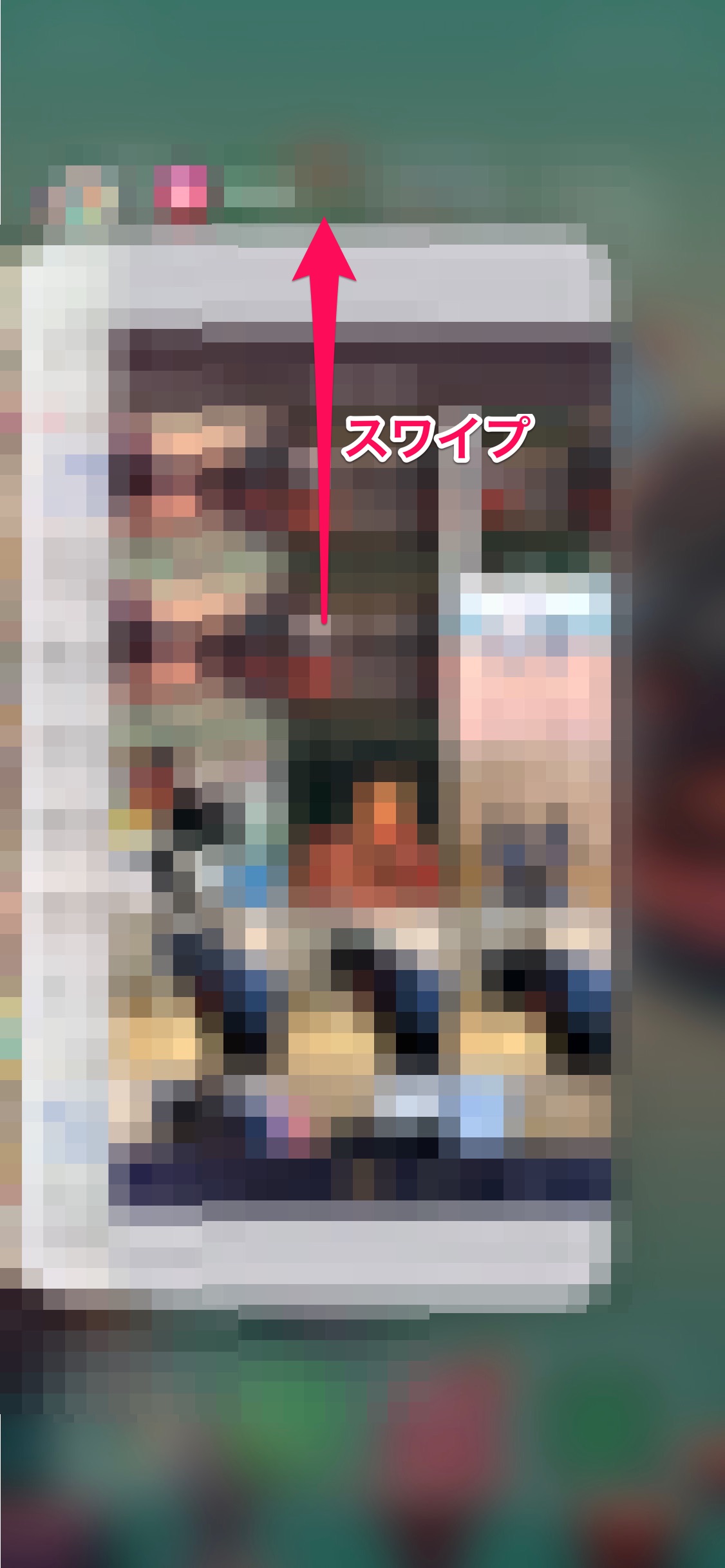
アップデートが始まったら終わるまでそのまま放置する
強制終了後にiPhoneのアップデートが始まった場合は、必ずそのまま放置するようにしましょう。
アップデートに時間がかかりすぎていたり、単に「めんどくさい!」からといってもう一度強制終了や再起動を行うと、iPhoneが壊れてしまう可能性があります。絶対にやめましょう。
【iPhone 11】再起動も強制終了も出来ない!原因と対処法
再起動や強制終了しようとしてもうまくいかない時があります。
そんな時は、次のような原因が考えられます。
充電が切れている
再起動や強制終了の手順の最後にiPhoneが起動しないという時は、単に充電が切れている可能性があります。充電ケーブルにさしてしばらく待ってからもう一度電源を入れてみましょう。
充電ケーブルにさしてしばらく待っても電源が入らないという場合は、次の点も確認してみましょう。
①他の充電ケーブルをさして充電してみる
②他のUSBの差し口を使って充電してみる
③バッテリーが弱っている可能性があるのであれば、バッテリーを交換してみる